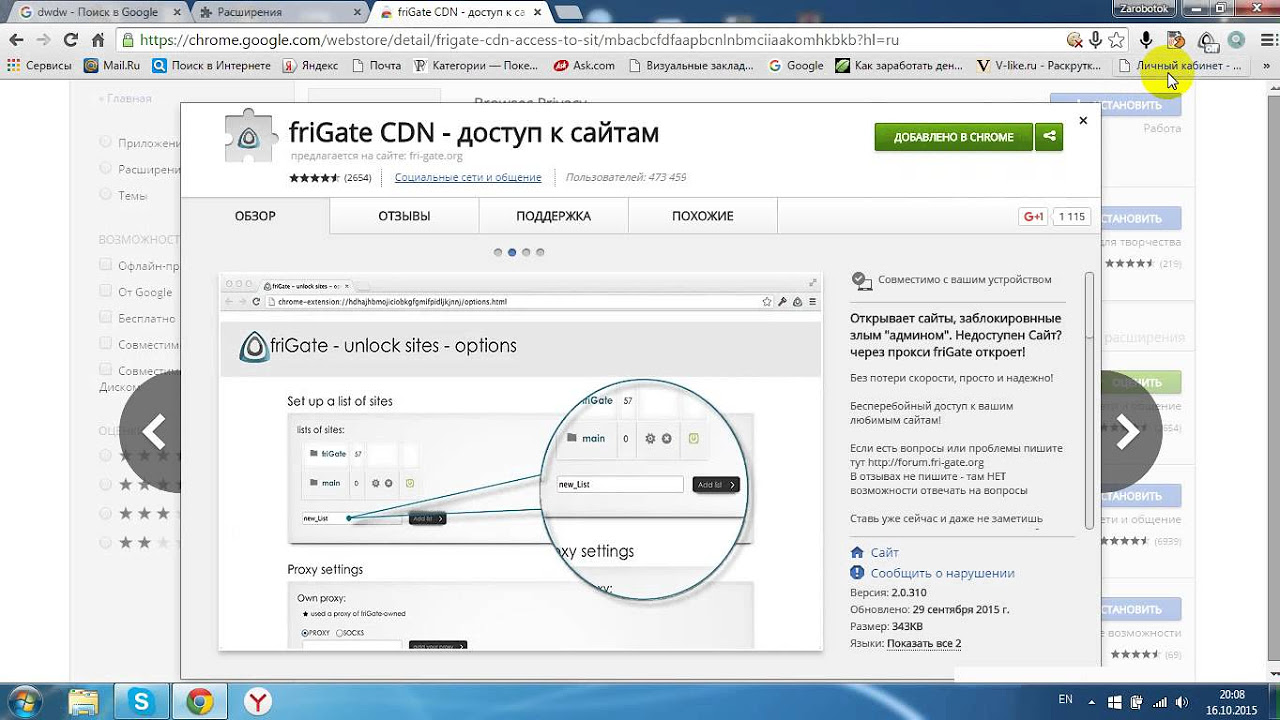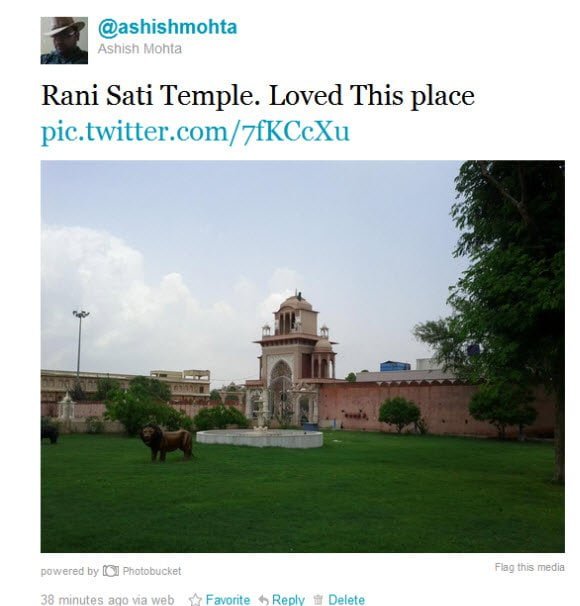Обычный пользователь Windows имеет склонность забывать пароль Windows 10, установленный для входа в систему. Многие из нас время от времени пользуются компьютером, и мало кто из нас использует его в выходные только в развлекательных целях. Естественно, если вы являетесь пользователем Windows 10 и после установки пароля для входа в Windows, если вы не сохранили бумажную копию пароля в ежедневнике, вы обязательно его забудете. Иногда из-за критических ошибок Windows или вирусных инфекций вы не можете войти в компьютер, даже зная точный пароль. Если вы не создали резервную копию/диск сброса Windows для такой сложной ситуации, вы можете оказаться в большой беде. У вас не останется другого выхода, кроме как отформатировать компьютер и установить новую Windows 10.
Содержание
ПОСЛЕДНЯЯ СТАТЬЯВосстановление пароля Windows с помощью «SmartKey Windows Password Recovery» — обзор
Если вы используете ПК с доменом в своем офисе и не имеете прав администратора, чтобы получить полный контроль над компьютером, что вы будете делать? Просто сидеть как идиот и выполнять свою офисную работу или получить доступ к заблокированным элементам, веб-сайтам, разблокировав компьютер? В обоих вышеупомянутых случаях вам нужна хорошая программа, которая может управлять этими вещами на вашем компьютере без какой-либо установки.
На рынке доступно несколько высококлассных сторонних приложений, которые помогут вам сбросить забытый пароль Windows 10. ‘ PCUnlocker ‘ является одним из лучших инструментов для разблокировки вашего ПК путем снятия ограничения на вход в учетную запись без необходимости установки.повреждение любых других файлов компьютера. Вам не нужно форматировать компьютер, чтобы снова войти в систему. Просто воспользуйтесь корпоративной версией PCUnlocker , чтобы обойти все эти проблемы.
Что такое PCUnlocker и как восстановить забытый пароль Windows 10
PCUnlocker — это своего рода утилита, которая позволяет вам разблокировать, сбросить или обойти потерянный пароль учетной записи пользователя Windows, пароль учетной записи администратора или пароль домена с минимальными усилиями. Программа поддерживается всеми основными и последними версиями ОС Windows, включая Windows 10/8.1/8/7/Vista/XP и Windows Server редакций 2016/2012 /2008 /2003/2000. Приложение PCUnlocker также поддерживает серверы active directory (AD). С помощью этого программного обеспечения вы можете включить любую учетную запись пользователя, если системный администратор ее отключил. PCUnlocker не является программой для установки на ваш ПК. Чтобы воспользоваться программой, необходимо создать загрузочный DVD-диск или загрузочный USB-накопитель. Программа помогает обойти экран входа в Windows 10 для автоматического входа на ПК с Windows.
Основные причины и ключевые особенности PCUnlocker:
- Программа может сбросить пароль учетной записи пользователя/администратора с локального компьютера или из сети, управляемой доменом.
- PCUnlocker можно использовать для сброса паролей учетных записей DSRM (Directory Services Restore Mode).
- Включение локальных учетных записей с ПК под управлением Windows 10/8/7, если срок действия учетной записи истек или она отключена.
- Программа может изменятьпривилегии любой учетной записи пользователя к учетной записи администратора.
- С его помощью можно обойти пароль входа в учетную запись Windows 10 Microsoft. Нет необходимости изменять старый пароль.
- Сброс пароля администратора ОС, на которой работают виртуальные машины.
- Пароль можно сбросить с помощью загрузочного USB-накопителя, DVD или по сети через PXE.
- Поддерживаются все основные диски и файловые системы.
- В случае потери смарт-карты можно отключить принудительный вход с помощью утилиты PCUnlocker.
- Помимо Windows 10/8.1/8/7, утилита также поддерживает Apple Mac, Microsoft Surface Pro, ThinkPad Tablet 2 и т.д.
Как сбросить/обходить утерянный пароль входа в учетную запись Windows 10, если он забыт?
Очень простые и понятные шаги для сброса забытого пароля для входа в учетную запись пользователя/администратора на ПК с Windows 10. Вам не понадобится диск восстановления или сброса Windows 10. Пароль входа в учетную запись пользователя Windows можно обойти без диска сброса. Просто создайте загрузочный диск с ISO PCUnlocker после покупки и следуйте следующим инструкциям:
- Вставьте загрузочный DVD/USB диск в ваш заблокированный ПК.
- Загрузите ПК.
- Выберите локальный или активный каталог, который вы хотите сбросить.
- Все существующие учетные записи пользователей будут отображены на экране из реестра SAM компьютера с Windows 10 или базы данных активной директории.
- Выберите учетную запись пользователя, которую вы хотите сбросить/удалить.пароль.
- Нажмите кнопку «Сбросить пароль», чтобы мгновенно сбросить пароль входа в учетную запись Windows 10 прямо из окна программы. Обратите внимание, что PCUnlocker не поможет вам восстановить старый пароль учетной записи пользователя для входа в Windows 10. Он только обходит вход в систему, удаляя существующий пароль. Таким образом, вам не нужен старый пароль или нет необходимости устанавливать новый пароль для входа в систему для определенной учетной записи пользователя Windows.
Заключительные слова:
PCUnlocker — это отличная утилита, которую вы должны сохранить в своей корзине. Особенно «Корпоративная редакция PCUnlocker» позволяет выполнять множество задач, о которых вы даже не задумывались раньше. Если вы Windows-маньяк и любите разбираться с проблемами Windows 10, то вам стоит приобрести утилиту для разблокировки экрана входа в систему Windows 10 OS без форматирования компьютера.
YouTube видео: Как сбросить забытый пароль Windows 10 с помощью PCUnlocker
Вопросы и ответы по теме: “Как сбросить забытый пароль Windows 10 с помощью PCUnlocker”
Как убрать пароль на Windows 10 с помощью командной строки?
Введите “cmd” и нажмите “Enter”, чтобы открыть командную строку. Введите в командной строке команду “netplwiz” и нажмите “Enter”. В появившемся окне выберите свою учетную запись и снимите флажок “Требуется пароль”. Нажмите “OK” и введите свой текущий пароль для подтверждения изменения.
Как сбросить пароль на Windows 10 без входа в систему?
**Windows 10 до версии 1803**1. Нажмите клавишу SHIFT , нажав кнопку Питания > Перезапустить в правом нижнем углу экрана. 2. На экране Выбор параметра выберите Устранение неполадок > Сброс этого компьютера. 3. Выберите команду Удалить все.
Как убрать пароль при входе в Windows 10 Если нет галочки?
**Если её отключить — появится и возможность снятия галочки «Требовать ввод имени пользователя и пароля»:**1. Зайдите в Параметры (клавиши Win+I) — Учетные записи. 2. Перейдите в раздел «Варианты входа». 3. Отключите опцию «Требовать выполнение входа с помощью Windows Hello для учетных записей Майкрософт».
Как сбросить пароль администратора не зная его?
Если на вашем компьютере используется учетная запись Microsoft, вы можете сбросить ее пароль через _https://account.live.com/password/reset. Если восстановить пароль таким образом не удается, вам нужно включить локальную учетную запись Administrator, сбросить ее пароли и войти под ней.
Как сбросить пароль с помощью командной строки?
Для этого понадобится командная строка на экране блокировки. Как её запустить описано выше. Запустив командную строку, пишем там команду — net user Администратор /active:yes и жмем Enter. Дальше перезагружаем компьютер.
Как сбросить пароль Windows через командную строку?
Вводим команду regedit, открываем раздел HKEY_LOCAL_MACHINE/System/Setup . В параметре " CmdLine " удаляем cmd.exe , в параметре " SetupTupe " устанавливаем значение 0 . Выполняем вход в систему используя новый пароль введёный ранее.